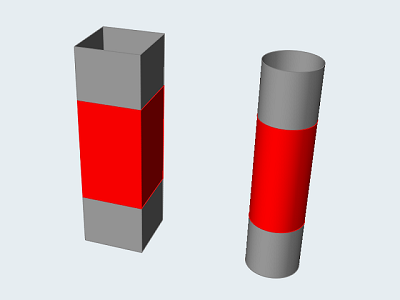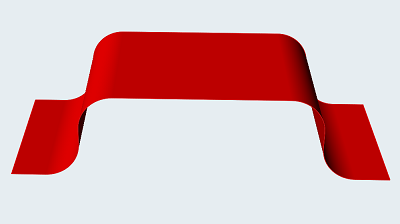穴を閉じる
「穴を閉じる」ツールを使用して、欠落しているサーフェスの充填、または不良サーフェスや問題のあるサーフェスの再生成を行います。
「穴を閉じる」ツールで、閉じたループを定義している開いたエッジのグループが検出された場合、赤いエッジをクリックすると穴が閉じられます。

閉じた領域を定義していない2つのエッジグループまたはライングループを選択した場合、「穴を閉じる」ツールは、それらのグループ間に1つのサーフェスを作成します。
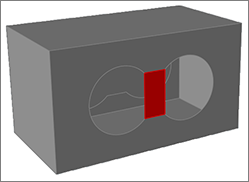
欠落しているサーフェスをふさぐ
閉じたループを定義している開いた領域をふさいだり、閉じた領域を定義していない2つの開いたエッジ間にブリッジを作成したりします。
-
形状リボンで、穴を閉じるツールを選択します。

注: ツールはドロップダウンメニュー内で非表示となる場合があります。ドロップダウンメニューにアクセスするには、次のいずれかの操作を実行できます。- 現在表示されているツールの右下にある
 を選択します。
を選択します。 - 現在表示されているツールをクリックしたまま保持します。
ヒント: ツールを検索して開くには、Ctrl+Fキーを押します。詳細については、ツールの検出と検索を参照してください。 - 現在表示されているツールの右下にある
-
ガイドバーで、検索を選択します。
モデル内の開いているエッジがすべて選択され、赤色でハイライトされます。開いているエッジの合計数が、「穴を閉じる」ツールの上に表示されます。開いた領域を定義する一連の開いたエッジは、単一のエンティティとしてカウントされます。
-
検索で検出された開いているエッジを確認するには、
 と
と  をクリックします。
をクリックします。
-
開いたエッジを選択して、パッチ適用またはブリッジする領域を定義します。
- パッチを作成するには、閉じた領域を定義するエッジのグループを選択します。閉じた領域を定義する開いたエッジが複数ある場合、隣接するエッジを選択すると、一つに繋がります。
- ブリッジを作成するには、閉じた領域を定義していない2つのエッジまたは複数エッジのグループを選択します。
- すべての候補位置を閉じるには、適用
 をクリックします。
をクリックします。
パッチがうまく適用されると、新しい閉じたサーフェスは赤色で示されます。 - オプション: マイクロダイアログのオプションを使用して、パッチされたエッジが隣接するサーフェスに接する部分に接線または位置的連続性を適用します。
- チェックマークを右クリックして、マウスで移動して終了するか、または右ダブルクリックします。
ヒント: 一部の形状ツールは、ツールを開くと関連フィーチャーを自動検出します。この動作は、プリファレンスでオフにできます。
閉じる領域を定義する
開いたエッジを個々に選択して、閉じる領域を定義します。
-
形状リボンで、穴を閉じるツールを選択します。

注: ツールはドロップダウンメニュー内で非表示となる場合があります。ドロップダウンメニューにアクセスするには、次のいずれかの操作を実行できます。- 現在表示されているツールの右下にある
 を選択します。
を選択します。 - 現在表示されているツールをクリックしたまま保持します。
ヒント: ツールを検索して開くには、Ctrl+Fキーを押します。詳細については、ツールの検出と検索を参照してください。 - 現在表示されているツールの右下にある
-
ガイドバーの選択解除
 ボタンをクリックしてすべてのエッジを選択解除します。
ボタンをクリックしてすべてのエッジを選択解除します。
-
開いたエッジを選択して、パッチ適用またはブリッジする領域を定義します。
- 開いたエッジをクリックして選択します。
- 隣接するエッジを選択してチェーンに追加します。
- Ctrlキーを押しながらクリックしてエッジの選択を解除します。
- Ctrlキーを押しながらダブルクリックして一連のエッジ全体を選択解除します。
- 目的のエッジをすべて選択したら、一連のエッジをクリックしてパッチを実行します。
ヒント: ガイドバーの検索をクリックして、開いたエッジを検索して選択します。開いた領域を定義する一連の開いたエッジは、単一のエンティティとしてカウントされます。
穴を閉じる:例
|
例1:穴を閉じる - 前
|
例1:穴を閉じる - 後
|
|
例2:エッジ間を閉じる - 前
|
例2:エッジ間を閉じる - 後
|
|
例3:ライン間を閉じる - 前
|
例3:ライン間を閉じる - 後
|
キーボードショートカットとマウスコントロール
| 動作 | 操作 |
|---|---|
| エッジの選択(または選択解除) | Ctrl+クリック |
| エッジのチェーンの選択(または選択解除) | Ctrl+ダブルクリック |
| ツールの終了 | チェックマークを右クリックして、マウスで移動して終了するか、または右ダブルクリックします。 |